Fedora 25は、Fedoraディストリビューション用にリリースされた最新のアップデートです。 Fedora Workstationは、ラップトップおよびデスクトップコンピューター用の使いやすいオペレーティングシステムであり、すべての人が使用できる一連のツールを備えています。 Fedoraは、フリーでオープンソースのソフトウェアの進歩をリードするために協力するグローバルコミュニティです。 Red Hatに基づいています 今回は高得点を獲得しました。Fedora25はそれ自体が美しさです。それによって提供されるすべての新しくてエキサイティングな機能を知るには、Fedora25の新機能をご覧ください。
Linuxのファンであるか、Linuxディストリビューションを試してみたい場合は、適切な場所にアクセスできます。すでにWindows10がインストールされているPCにFedora25をインストールする方法がわからない場合は、 このガイドはあなたのためです。
このチュートリアルでは、あらゆる種類のLinuxディストリビューションを実行した経験があることを前提としていますが、初心者の場合は、ガイドに従っても問題はありません。ただし、常にバックアップすることをお勧めします あなたが専門家であるかどうかにかかわらず、あなたのデータ。
Fedora25とWindows10のデュアルブート
- システムにインストールするFedoraのアーキテクチャを決定します。つまり32ビット または64ビット。
- 一方、予備のUSBスティックも用意する必要があります 少なくとも2GB。
基本的に、システムにFedora25をインストールする方法は2つあります。
- FedoraMediaWriterを介して。
Fedora 25のリリースに伴い、FedoraコミュニティはFedoraMediaWriterもリリースしました。このツールを使用すると、FedoraWorkstationのダウンロードとインストールがこれまでになく簡単になります。
2.ライブイメージをダウンロードします。
これは、ライブイメージ(ISO)をダウンロードして起動可能なUSBスティックを作成することにより、Linuxディストリビューションをインストールする従来の方法です。
>両方の方法を説明するので心配しないでください。
前提条件
パーティションの作成
Fedora 25のインストールプロセスを開始する前に、新しいオペレーティングシステムをインストールできるように、ハードディスクにパーティションを作成する必要があります。
パーティションの作成は簡単に処理できますが、慎重に実装する必要があります。 。
- ファイルエクスプローラーを開きます。
- [このPC]を右クリックして、管理者権限を付与する[管理]を選択します。
- [ストレージ]>[ディスク管理]に移動します。
- 下半分のペインに、すべてのパーティションのリストが表示されます。別のパーティション用のスペースを作るには、パーティションを縮小する必要があります。
- パーティションを右クリックして、[パーティションの縮小]を選択します。
- 新しいパーティションにするスペースの量を入力します。そのドライブの空き容量を超えることはできません。複数のパーティションを縮小して、スペースを追加できます。少なくとも20GBを解放することをお勧めします スペース。
縮小をクリックします 未割り当ての新しいボリュームが生成されます。
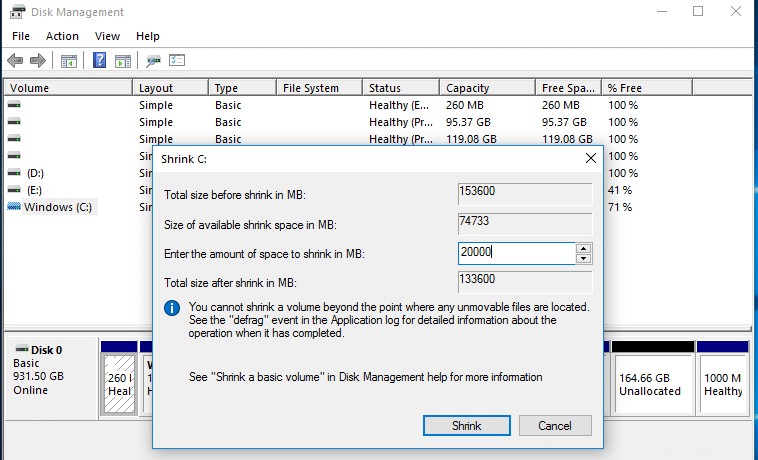
Windowsの高速起動をオフにする
[コントロールパネル]>[電源オプション]に移動します。
- [閉じるふたの機能を選択]をクリックします。
- クリックして、まだ利用できない設定を有効にします(管理者アクセスが必要です)。
- [高速スタートアップをオンにする]の選択を解除して変更を保存します。
- 高速起動をオフにすることはオプションですが、お勧めします。また、UbuntuまたはFedoraのすべてのファイル(ドキュメント、写真、ビデオ、音楽、その他すべて)にアクセスする場合は、高速スタートアップを無効にする必要があります。
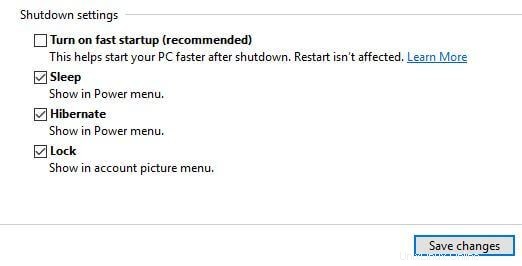
UEFIサポート用のBIOSの設定:
一部の手順はシステムに一時的/永続的な損傷を与える可能性があるため、これらは自己責任で行ってください。 UEFI /セキュアブートをオフにすると、セキュリティの問題が発生する可能性があります。
- システムを再起動し、「Esc」を押して起動を一時停止します。このキーはシステムによって異なる場合があります。
- スタートアップメニューが表示されます。 BIOSシステム/UEFIシステムに定義されているキーを押します。私の場合はF10です。
- システム構成に移動します。
- セキュアブートをオフにする
- レガシーブートをオンにする
- 保存して終了します。
これですべて完了し、システムにFedoraをインストールする準備が整いました。システムにFedoraをスムーズにインストールするには、上記の手順に従うことが重要です。上記の手順に従うことで、ゲストオペレーティングシステムはすべてのファイルに簡単にアクセスできるようになり、管理作業を実行したり、システムファイルを変更したりするためのアクセス許可が付与されます。
FedoraMediaWriterを介したインストール
Fedora Mediaライターは小さな.exeインストーラーであり、Fedoraの個人的なLiveUSBクリエーターに他ならないことがわかりました。さらに詳しく調べると、UNetbootinのように感じましたが、はるかに簡単です。最新バージョンはこちらからダウンロードできます。
起動したら、予備のUSBを装着して、作成ツールを起動する必要があります。
- メディアライターツールは、ユーザーが以前に負担しなければならなかった面倒な作業とは異なり、それ自体が美しさです。このツールは、クリーンなインターフェイス内に多数のオプションを提供します。ユーザーは画像の種類とUSBの宛先を選択する必要があります。そうすると、ユーザーはダウンロードする権利を取得します。それに応じて32ビットまたは64ビットを選択することを覚えておいてください。すぐにFedoraのパワーを備えたUSBが準備できます。
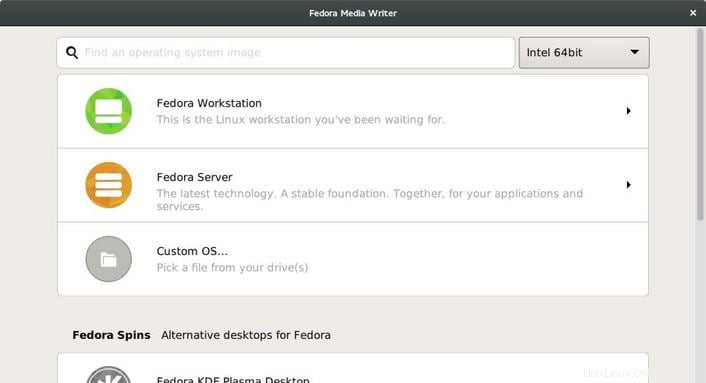
- USBの準備ができたら、コンピューターを再起動してFedoraのインストールセットアップを開くだけです。これを行うには、BIOS設定で最初の起動デバイスとしてUSBを選択していることを確認してください。
- ペンドライブから起動すると、最初にFedoraを試すか、システムのハードドライブにインストールするかを尋ねられます。 「ハードドライブにインストールする」を選択するだけです。
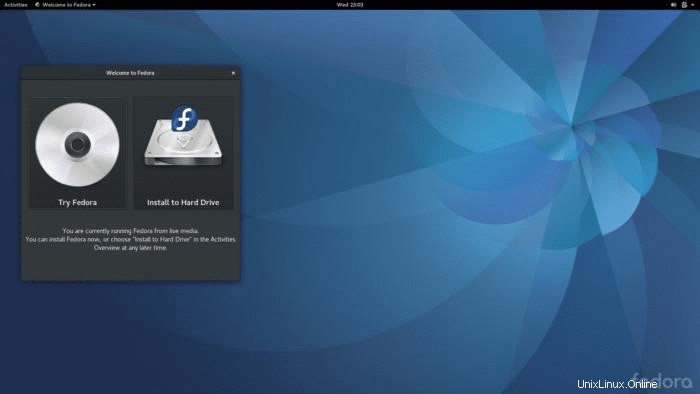
- 目的の言語とロケールのストレージを選択すると、インストーラーはパッケージのインストールを開始します。プロセスがバックグラウンドで進行している間に、rootパスワードを設定したり、ユーザーを追加したりできます。
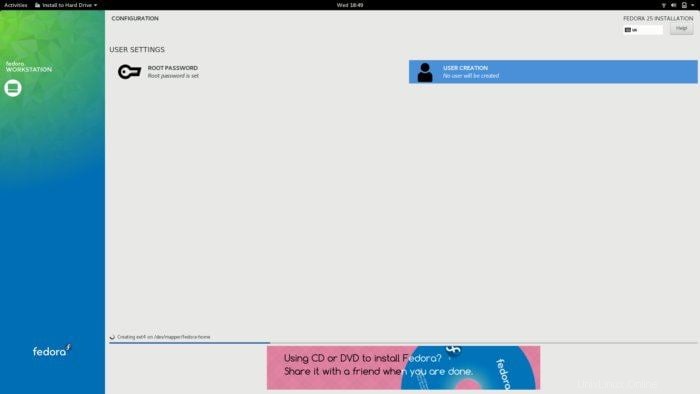
- これで完了です。
ライブイメージを介してFedora25をインストールする方法
- 起動可能なFedoraUSBスティックを最初に作成するには、挿入します。 USB 棒。 USB上のすべてのデータが消去されることに注意してください。そのため、USBに存在するすべてのデータをバックアップしてください。
- ライブ画像をダウンロードする必要があります ウェブサイトから。最新の画像をダウンロードできます32ビット から ここと64ビットから ここ。
- ライブUSBの作成には、 RUFUSを使用しています 。他のLinux互換ソフトウェアを使用してLiveUSBを作成できます。
ここからRUFUSをダウンロードできます。
- rufusアプリケーションを起動します。起動するとウィンドウが表示されます。
- RufusはUSBスティックを自動検出します。
- ウィンドウにCDドライブのアイコンが表示されます クリックします。
- ダウンロードしたISOイメージを参照して選択します。
開始を押します 。
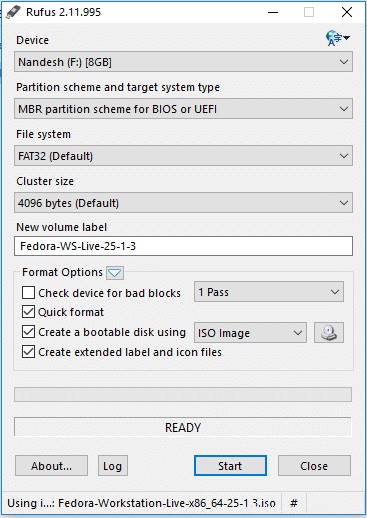
- USBの準備ができたら、コンピューターを再起動してFedoraのインストールセットアップを開くだけです。これを行うには、BIOS設定で最初の起動デバイスとしてUSBを選択していることを確認してください。
- ペンドライブから起動すると、試してみるかどうかを尋ねられます Fedoraを最初に、または単にインストール システムのハードドライブにあります。 「ハードドライブにインストールする」を選択するだけです。 」。
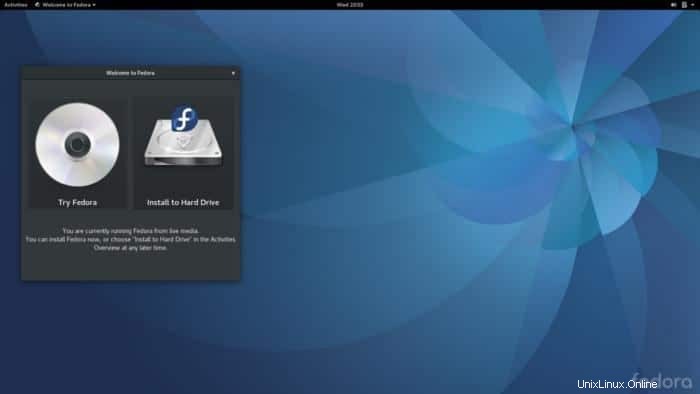
- 目的の言語とロケールのストレージを選択すると、インストーラーはパッケージのインストールを開始します。プロセスがバックグラウンドで進行している間に、rootパスワードを設定したり、ユーザーを追加したりできます。
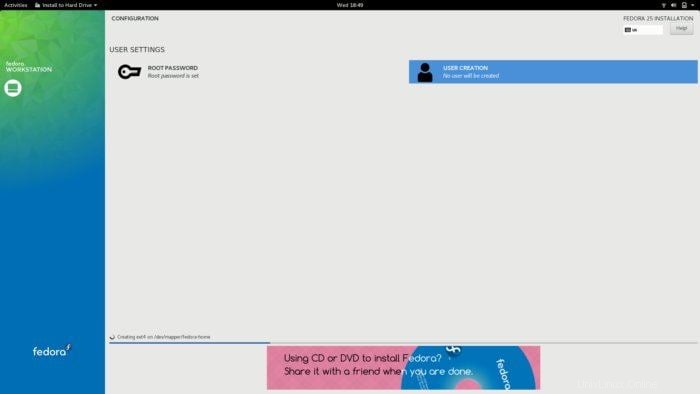
これで完了です。
結論
Fedora 25は非常に待望のバージョンであり、多くの大きな変更の後にFedoraCommunityによってリリースされました。 Fedoraのインストール システム上でのプロセスは、注意深く実装した場合にのみ簡単です。また、私たちのコミュニティには、常にバックアップを作成するという古いことわざがあります。 そのようなタイプの作業をしながら。新しいFedoraワークステーションをお楽しみください。
ご不明な点や問題がございましたら、コメントボックスでお問い合わせください。